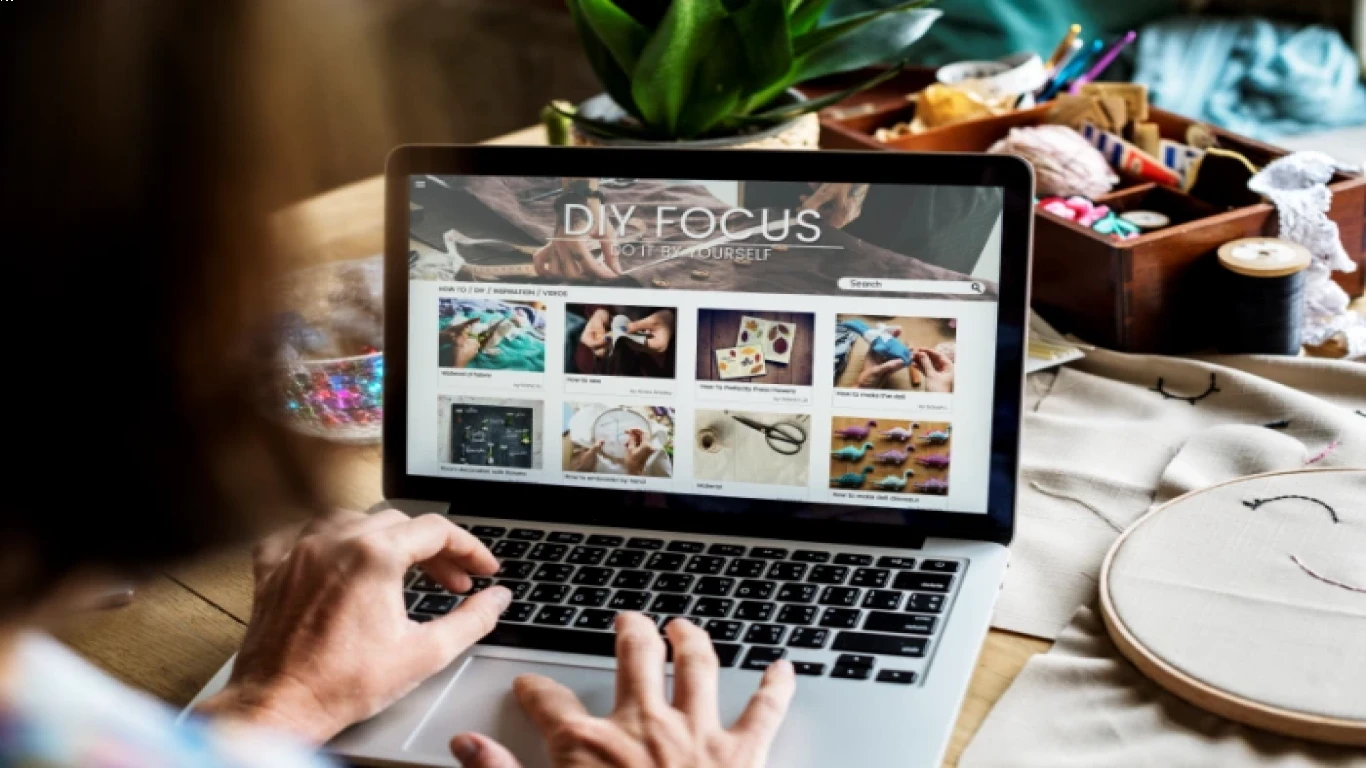Cara Menggunakan WordPress Tanpa Koding
Cara Menggunakan WordPress Tanpa Koding dalam Bahasa Indonesia
Selamat datang di panduan super seru dan asyik buat kalian yang pengen tahu cara menggunakan WordPress tanpa perlu repot-repot ngoding. Buat kalian yang awalnya masih awam dengan dunia website, sekarang enggak perlu khawatir. WordPress hadir buat bantuin kamu bikin website yang kece badai tanpa harus jago koding. Yuk, kita bahas selengkapnya!
Apa Itu WordPress dan Kenapa Banyak yang Suka?
WordPress itu semacam platform keren banget buat bikin website atau blog. Jadi gini, di dunia online, ada banyak banget cara buat bikin website. Ada yang harus ngoding dari awal sampai jadi, ada juga yang tinggal asah-asih-asuh dan voila jadilah website impian. Nah, WordPress termasuk yang kedua.
Kenapa banyak yang suka WordPress?
- Gratis dan Open Source: Jadi nggak perlu bayar biaya lisensi. Asal ada hosting dan domain, udah deh bisa nampang.
- User Friendly: Buat yang belum jago teknologi, jangan takut! Interface-nya cakep dan mudah dipahami.
- Banyak Tema dan Plugin Gratis: Dari tampilan klasik sampai modern, ada banyak tema gratis. Plugins juga banyak buat nambal-ngabul kebutuhan fungsional website.
Cara Install WordPress Tanpa Pusing
Gimana sih cara install WordPress? Tenang, ini super gampang kok. Kamu bisa install WordPress lewat dua cara: melalui hosting atau secara manual. Dua-duanya gampang banget.
Cara Install WordPress di Hosting yang Bagian dari Paket Hosting
- Login ke akun hosting kamu.
- Cari menu “Softaculous” atau “Install Scripts,” biasanya suka ada di cPanel.
- Klik “WordPress” dan ikuti petunjuk instalasi.
- Isi detail yang dibutuhkan, kayak nama website, deskripsi, dan informasi admin.
- Klik “Install” dan tunggu proses selesai.
Cara Install WordPress Secara Manual
Kalau install secara manual, langkah-langkahnya adalah:
- Download WordPress di wordpress.org.
- Unggah file WordPress ke hosting kamu via FTP Client, kayak FileZilla.
- Buat database dan user MySQL lewat kontrol panel hosting.
- Buka situs kamu dan ikuti tahap instalasi WordPress.
- Isi informasi database, user, dan password - voila, website siap dibangun.
Mengatur Tampilan Website dengan Tema WordPress Tanpa Ngoding
Tampilan website adalah hal pertama yang dilihat pengunjung. Maka dari itu, kita harus pilih tema yang oke banget dong ah.
Cara Memilih Tema yang Tepat
- Masuk ke Dashboard > Appearance > Themes.
- Jelajahi ribuan tema yang tersedia baik gratis maupun berbayar.
- Coba pratinjau tema biar kamu tahu tampilannya di website beneran.
- Kalau udah cocok, klik Install dan kemudian Activate.
Kustomisasi Tema Tanpa Ribet
Setelah tema terinstall, tandanya karirmu sebagai desainer sudah dimulai:
- Pergi ke Dashboard > Appearance > Customize.
- Atur Header, Background, Fonts, dan lain-lain sesuai selera. Sekali merasa puas, langsung publish deh.
Plugin: Cara Menambah Fitur Keren Tanpa Kode
Website itu ibarat rumah; selain tampilan yang oke, harus ada fitur-fitur yang bikin nyaman. Nah, WordPress punya solusi pintar dengan plugin.
Cara Install Plugin
- Buka Dashboard > Plugins > Add New.
- Ketik nama plugin di kotak pencarian.
- Klik Install dan kemudian Activate.
Rekomendasi Plugin yang Wajib Ada di Website
- SEO Plugin: Optimasi website kamu dengan Yoast SEO.
- Security Plugin: Wordfence buat keamanan kelas wahid.
- Backup Plugin: UpdraftPlus buat backup rutin.
- Social Sharing Plugin: Nelio Content buat nyebarin content ke socmed.
Membuat Halaman dan Postingan Pertama Kamu
Website enggak bakal lengkap tanpa konten. Yuk, mulai bikin halaman dan postinganmu!
Membuat Halaman Baru
- Dari Dashboard, klik Pages > Add New.
- Ketik judul halaman dan mulai isi kontennya.
- Gunakan editor blok Gutenberg buat edit lebih mudah.
- Publish halaman tersebut dan voila, kamu baru saja nambah satu halaman ke websitemu.
Menulis Postingan Pertama
- Arahkan ke Posts > Add New.
- Masukkan judul dan isi konten. Gunakan format H1, H2 buat struktur konten.
- Tambahkan kategori dan tag supaya lebih rapi.
- Klik Publish!
Memanfaatkan Builder Visual Agar Lebih Mudah
Kalau masih merasa ribet dengan Gutenberg, jangan panik! Ada visual builder yang lebih ciamik, contohnya Elementor.
Menggunakan Elementor untuk Kustomisasi
- Install dan activate Elementor dari Plugins.
- Buka halaman atau postingan, klik "Edit with Elementor."
- Drag-and-drop elemen yang ingin digunakan. Mulai dari teks, gambar, button, dll.
- Semua terjadi secara live. Super mudah dan membantu!
Menambahkan Fitur e-Commerce dengan WooCommerce
Perlu toko online di websitemu? WooCommerce jawabannya. Ini cara pasangnya.
Install WooCommerce
- Buka Dashboard > Plugins > Add New.
- Cari "WooCommerce", Install dan Activate.
- Ikuti wizard setup WooCommerce buat setting toko.
Mengelola Produk dan Pesanan
- Tambahkan produk dari Products > Add New.
- Isi deskripsi produk, harga, dan foto.
- Atur opsi pembayaran dan pengiriman dari WooCommerce > Settings.
Menyusun Menu Navigasi yang Praktis
Biar pengunjung nggak tersesat, susun menu navigasi yang jelas.
Cara Menyusun dan Mengatur Menu
- Pergi ke Dashboard > Appearance > Menus.
- Tambah halaman atau postingan ke menu.
- Drag untuk urutan dan klik Save.
Mengoptimalkan SEO untuk Meningkatkan Peringkat Website
SEO penting banget buat naikin ranking di Google. Yuk optimalkan!
Menggunakan Yoast SEO
- Install dan active Yoast SEO.
- Buka halaman atau postingan, scroll ke bawah, ikuti petunjuk optimasi dari Yoast.
- Tingkatkan readability dan gunakan keyword yang tepat.
Pentingnya Konten yang Berkualitas
Google suka site dengan konten berkualitas. Jangan asal copy-paste. Riset dan tulis sendiri biar lebih terpercaya.
Memanfaatkan Analitik untuk Memantau Trafik Website
Analitik membantu kamu paham performance website.
Memasang Google Analytics
- Signup di Google Analytics dan buat properti baru.
- Pasang tracking code di website.
- Pantau data dari dashboard Google Analytics.
Kesimpulan
Nah, begitulah cara menggunakan WordPress tanpa perlu keahlian ngoding yang sangat mendalam. Dengan WordPress, siapa pun bisa jadi webmaster dalam sekejap. Dari mulai menginstal hingga merapikan konten, semua bisa dilakukan dengan mudah. Kembangkan kreativitasmu, eksplor tema dan plugin, dan jadilah yang terbaik dalam mengelola website kamu!
FAQ
1. Bisakah saya menggunakan WordPress secara offline?
Ya, kamu bisa menggunakan WordPress secara offline dengan menggunakan tools seperti XAMPP atau Local by Flywheel untuk development lokal.
2. Bagaimana cara mendapatkan dukungan atau bantuan jika saya kesulitan?
Cara mendapatkan dukungan adalah melalui forum WordPress, dokumentasi resmi, atau grup komunitas WordPress di media sosial.
3. Apakah WordPress aman untuk digunakan?
WordPress cukup aman jika kamu selalu melakukan pembaruan dan memasang plugin keamanan yang tepat.
4. Apa perbedaan antara WordPress.org dan WordPress.com?
WordPress.org memungkinkan kamu untuk menghosting website di server kamu sendiri dengan fleksibilitas penuh. WordPress.com adalah solusi hosting lengkap di mana semua dikelola oleh WordPress.
5. Bagaimana cara migrasi website ke WordPress dari platform lain?
Kamu dapat menggunakan plugin migrasi atau jasa migrasi profesional untuk memindahkan konten dari platform lain ke WordPress.
#panduanwordpress #tutorialwordpress #wordpressuntukpemula #belajarwordpress #wordpressmudah